Edge浏览器关闭没有响应怎么办?Edge浏览器关闭没有响应解决方法
Edge浏览器关闭没有响应怎么办?最近有用户反映这个问题,在使用Edge浏览器浏览的时候,看完想要关闭却提示无响应,这是怎么回事呢?遇到这种情况应该怎么处理呢?针对这一问题,本篇带来了详细的解决方法,分享给大家,一起看看吧。
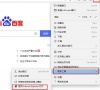
更新日期:2023-10-17
来源:纯净之家
edge浏览器是很多用户们都在使用的浏览器,相信也有很多用户们遇到了edge浏览器初始页面网址没了,那么这是怎么回事?下面就让本站来为用户们来仔细的介绍一下edge浏览器初始页面网址没了怎么恢复吧。
edge浏览器初始页面网址没了怎么恢复
1、将我们电脑上的edge浏览器点击打开之后,我们将鼠标定位到当前打开的页面的右上角的【…】图标位置进行点击一下。
2、这时会在该图标的下方弹出一个菜单选项,我们将【设置】选项点击一下,进入到设置页面中。
3、随后进入到设置的页面中,在左侧的导航栏中,将【开始、主页和新建标签页】这个选项进行点击一下。
4、这时在右侧的页面中,我们需要将【打开以下页面】选项进行勾选,之后在后面将【添加新页面】选项按钮进行点击。
5、这时在打开的窗口中,我们将自己想要设置成主页面的网址复制粘贴到框中,之后点击确定按钮。
6、完成之后,我们将原来的主页标签页网址删除掉,点击【…】图标,选择【删除】按钮即可删除。
7、随后,我们将edge浏览器关闭,之后再重新启动,这时你会看到我们重新打开的edge浏览器的主页就是自己喜欢的网页面。
Edge浏览器关闭没有响应怎么办?Edge浏览器关闭没有响应解决方法
Edge浏览器关闭没有响应怎么办?最近有用户反映这个问题,在使用Edge浏览器浏览的时候,看完想要关闭却提示无响应,这是怎么回事呢?遇到这种情况应该怎么处理呢?针对这一问题,本篇带来了详细的解决方法,分享给大家,一起看看吧。
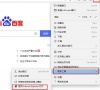
edge浏览器如何一键还原默认设置?edge浏览器怎么恢复出厂设置方法
在Microsoft Edge浏览器中不少的用户们都想一键还原默认设置,可是却不知道要怎么操作?接下来就让本站来为用户们来仔细的介绍一下edge浏览器怎么恢复出厂设置方法吧。

edge浏览器桌面图标显示异常怎么办?
edge浏览器受到了很多用户们的喜爱,但是也有不少的用户们表示edge浏览器桌面图标显示异常怎么办?用户们可以直接的点击设置下的系统选项界面来进行设置就可以了。下面就让本站来为用户们来仔细的介绍一下edge浏览器桌面图标显示异常详解吧。

chrome和别的浏览器都能用只有自带的Edge不能用是怎么回事?
Edge浏览器是电脑自带的浏览器,可是不少的用户们在使用的时候发现chrome和别的浏览器都能打开别的网站,就自带的Edge浏览器不行,那么这是怎么回事?下面就让小编来为用户们来仔细的介绍一下具体是怎么回事吧。

Edge浏览器页面显示不完整怎么办?
Edge浏览器页面显示不完整怎么办?很多的用户们在使用Edge浏览器的时候发现自己的浏览器显示不完整,那么这个要怎么设置?下面就让本站来为用户们来仔细的介绍一下Edge浏览器页面显示不完整问题解析吧。

网络正常但edge浏览器无法打开网页怎么办?
网络正常但edge浏览器无法打开网页怎么办?edge浏览器是我们系统自带的浏览器,不少的用户们网络可以但是却打不开浏览器的网页,那么这是怎么回事?接下来就让本站来为用户们来仔细的介绍一下网络正常但edge浏览器无法打开网页解决办法吧。

edge浏览器不全屏显示怎么办? edge浏览器网页显示不全解决方法
edge浏览器受到了很多用户们的喜爱,其中也有不少的用户们表示自己的浏览器打开后内容不显示全屏怎么办?接下来就让本站来为用户们来仔细的介绍一下edge浏览器网页显示不全解决方法吧。

edge浏览器不能正常显示网页怎么办?edge浏览器网页不显示解决方法
现在越来越多的用户都在使用Edge浏览器,有些用户在使用过程中发现一个问题,打开后不能正常显示网页,很多的页面都是呈现空白的情况,那么面对这种情况究竟要如何解决呢?本期的软件教程,小编就来和大伙分享一下edge浏览器网页不显示的解决方法,希望能够
